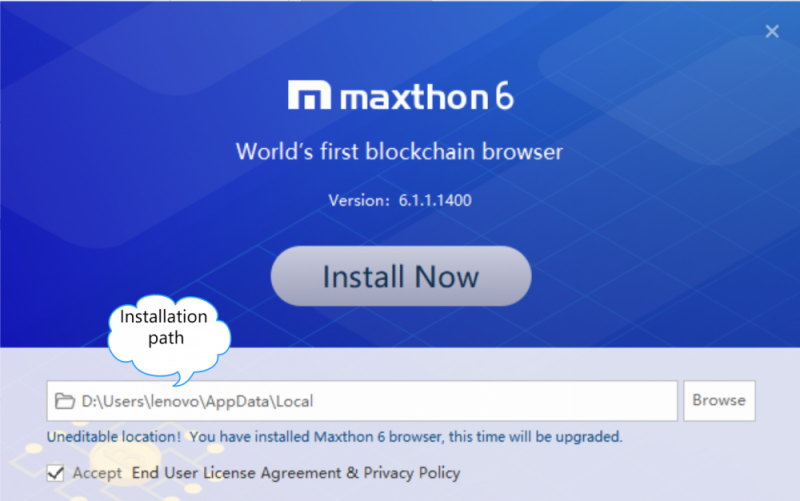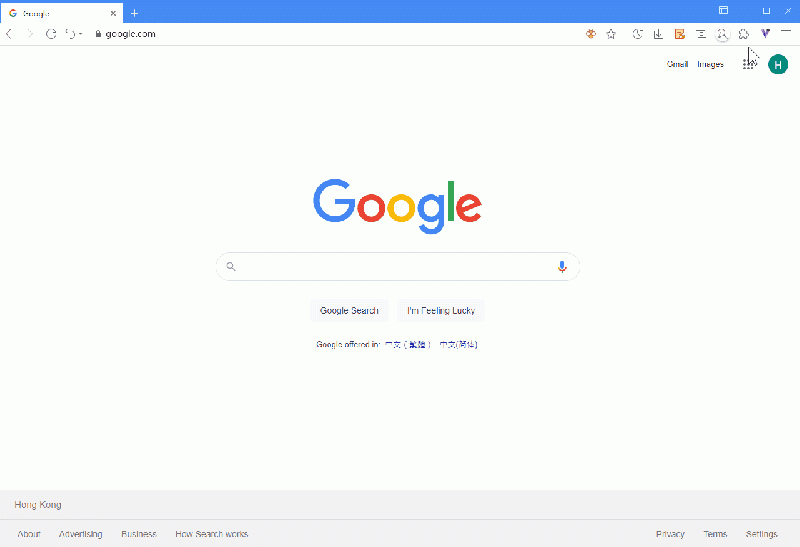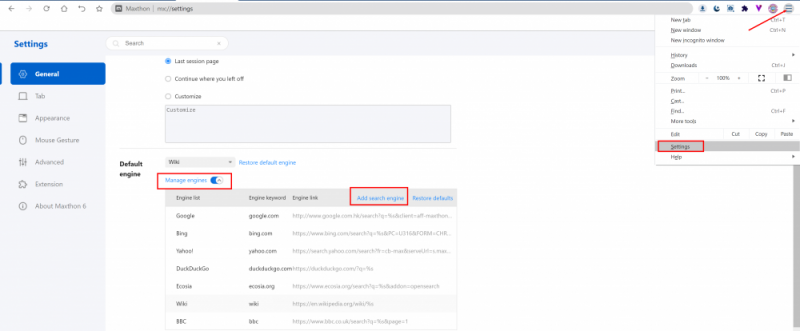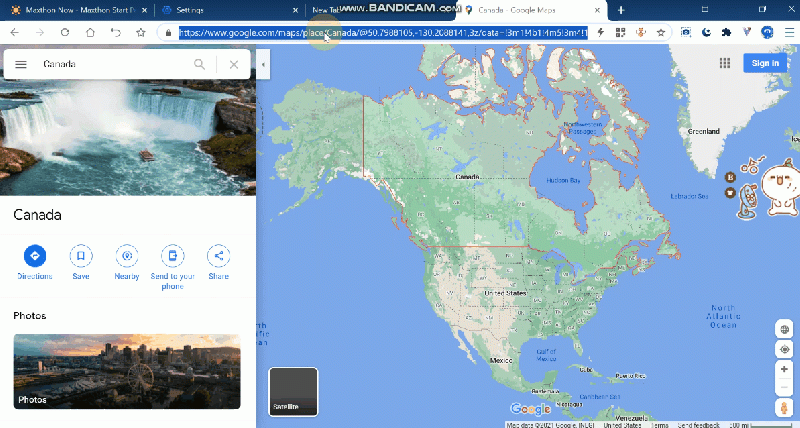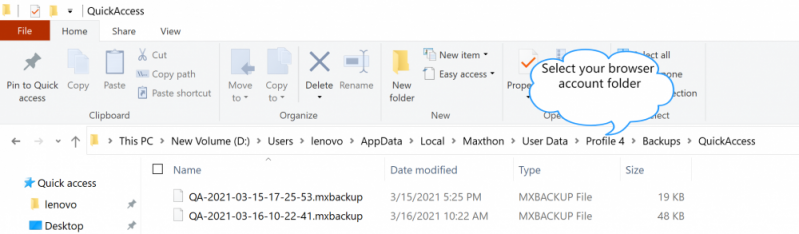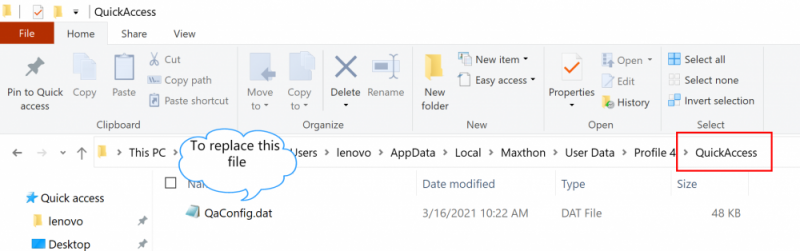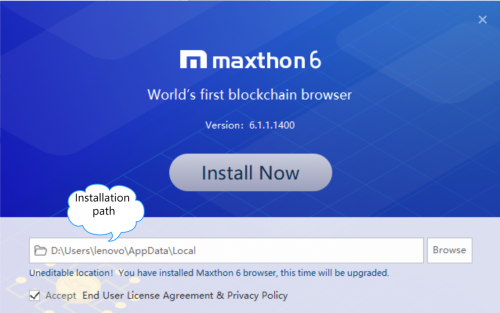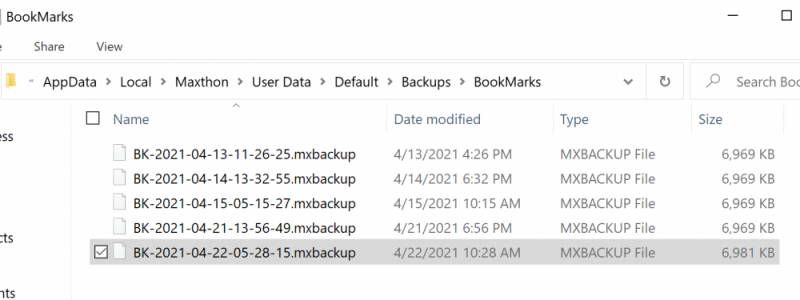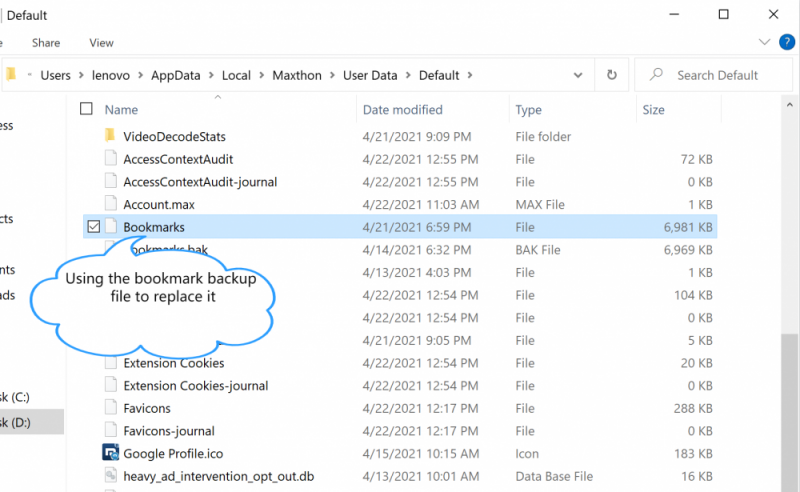FAQ de Maxthon 6
- Quelles sont les causes courantes des plantages du navigateur et comment y remédier ?
- Trop de pages ouvertes qui ont entraîné un coût des ressources au-delà des limites du système;
Correction : Fermez la page qui consomme le plus de ressources système, comme la page de lecture vidéo ou la page de jeu.
- Le processus résiduel est verrouillé, ce qui empêche le navigateur de démarrer ou de planter;
Correction: Ouvrez le gestionnaire de tâches pour vérifier s'il existe un processus Maxthon résiduel. Si tel est le cas, il est nécessaire de mettre fin de force au processus. S'il ne peut pas être terminé, redémarrez l'ordinateur, puis essayez de redémarrer le navigateur;
- L'extension installée est instable, ce qui provoque le blocage du navigateur;;
Correction : essayez de désactiver toutes les extensions et de les restaurer une par une pour trouver celle qui pose problème.
- Les données anormales du compte provoquant le crash ou le blocage;
Correction: Essayez de passer au compte Invité ou à un autre compte.
- L'intervention d'autres logiciels (en particulier les logiciels antivirus) provoque le blocage du navigateur;
Correction : essayez de désactiver temporairement le logiciel antivirus. Si le problème est résolu, vous pouvez leur signaler.
- Autres méthodes que vous pouvez essayer
- Essayez de mettre à niveau vers la dernière version du navigateur Maxthon. Vous pouvez vous rendre sur le forum Maxthon pour vérifier s'il s'agit de la dernière version.
- Vérifiez si l'ordinateur actuel n'a pas trop de programmes ouverts, d'occupation de la mémoire ou d'occupation élevée du processeur, ce qui peut bloquer la page Web du navigateur. Vous pouvez fermer certains logiciels pour libérer des ressources. Affichez la barre d'état d'affichage dans les paramètres d'apparence pour vérifier à tout moment l'occupation du processeur de votre ordinateur.
- Si le problème persiste, veuillez nous contacter sur le forum où un membre de la communauté pourra vous donner plus de conseils.
Comment rendre Maxthon plus rapide
Diverses raisons ralentiront le navigateur. Généralement, il existe plusieurs méthodes pour résoudre ce problème.
- Naviguer en mode navigation privée
- Supprimer le fichier cache du navigateur
- Changer le disque de stockage du dossier cache du navigateur
- Supprimer l'historique inutile (MX://History)
- Chaque module complémentaire utilise un processus distinct, il affectera la vitesse du navigateur tout en améliorant l'expérience utilisateur, provoquant le blocage du navigateur. La fermeture des modules complémentaires qui ne sont pas utilisés peut grandement atténuer ce problème.
- L'utilisation de VPN ou de services proxy ralentira la vitesse d'ouverture des pages. S'il n'y a pas de besoin particulier, désactivez le service VPN.
Signaler des problèmes ou envoyer des commentaires sur Maxthon
Si vous rencontrez des problèmes lors de l'utilisation, merci de nous faire part de vos commentaires afin que nous puissions vous recontacter dans les plus brefs délais. Vous pouvez accéder à la Page de commentaires de Maxthon, remplissez le formulaire de commentaires en ligne. Ouvrez le menu principal en cliquant sur les autres boutons dans le coin supérieur droit et en sélectionnant les commentaires d'aide, vous accéderez également à la page de commentaires.
quels systèmes Maxthon prend-il en charge
La version PC de Maxthon prend en charge Windows 7 et supérieur (y compris les versions Win7 / Win8 / Win10 / Win11), les systèmes 32 bits et 64 bits. Maxthon Android prend en charge Android 5 et supérieur Maxthon iOS prend en charge iOS10 et supérieur Les utilisateurs Mac et Linux peuvent utiliser l'historique des versions de Maxthon.
Comment modifier le répertoire d'installation
Modifier le répertoire d'installation lors de la première installation
Dans l'interface d'installation, cliquez sur l'icône du dossier à droite du chemin et sélectionnez le chemin d'installation. Consultez Démarrez avec Maxthon 6 pour en savoir plus.
Le répertoire d'installation doit être modifié après l'installation
Maxthon prend uniquement en charge la modification du chemin d'installation dans l'interface d'installation. Après l'installation initiale, si vous souhaitez le modifier, vous devez le désinstaller et le réinstaller complètement. Chaque fois que vous avez besoin de réinstaller, veuillez vous connecter à votre compte Maxthon, synchroniser vos données avant la réinstallation, afin que vos données soient entièrement conservées. Si vous déplacez directement le répertoire du dossier, vous risquez de rencontrer des problèmes lors de la désinstallation ultérieure du navigateur.
Comment activer les extensions
- Cliquez sur l'icône de fragment de puzzle sur le côté droit de la barre d'adresse pour ouvrir la fenêtre contextuelle du module complémentaire. Les modules complémentaires activés y sont affichés.
- Cliquez sur le bouton du gestionnaire avec l'icône de roue sous la fenêtre flottante ou ouvrez directement MX://extensions pour afficher la liste des modules complémentaires que vous avez installés. Activez, fermez ou définissez les autorisations détaillées de chaque extension ici.
Certaines extensions peuvent être activées par des touches de raccourci prédéfinies. Vous pouvez utiliser directement les touches de raccourci pour l'activer.
Comment ajouter un moteur de recherche personnalisé
Modifier le moteur de recherche
- Accédez à la page des paramètres, cliquez sur la liste déroulante dans le moteur de recherche Generals pour passer au moteur de recherche par défaut.
- Utilisez le bouton Gérer les moteurs pour ajouter, supprimer et modifier les moteurs de recherche.
Ajouter des moteurs de recherche non inclus dans Maxthon
- Accédez au moteur de recherche que vous souhaitez ajouter.
- Cherchez quelque chose.
- Copiez et collez l'adresse Web de la page de résultats de recherche dans le champ URL. L'adresse de la page de résultats de recherche est différente de l'adresse du site Web.
- Par exemple, si vous recherchez 'football', l'URL des résultats de recherche Google est http://www.google.com/search?q=football.
- Remplacez le terme de recherche dans l'URL par %s.
- Par exemple, si vous utilisiez l'URL des résultats de recherche Google, l'adresse de votre moteur de recherche serait http://www.google.com/search?q=%s.
Can Maxthon 5 data be Synchronized to the new Maxthon?
Using the Maxthon account, you can migrate the data in the account Maxthon 5 to Maxthon when installing Maxthon for the first time, while preserving the independence of the data in Maxthon 5. After this synchronization, the data of Maxthon 5 and Maxthon cannot be interconnected again. However, the content in Maxnote is always synchronized under the same account.
How to Recover Lost Data
How to recover new tab data after it is lost
If you need to recover your new tab data, you can
- Exit the browser
- Open the installation path, such as C:\Users\lenovo\AppData\Local\Maxthon
- Open the account folder, find the folder “Backups” > “QuickAccess,” select one backup file which you’d like to restore, rename it to “QaConfig.dat”. backups
- Back to your browser account folder, open the folder “QuickAccess,” use the backup file to replace the current one. qaconfig
- Restart the browser
To check the installation path, you can run the Maxthon installation package.
How to recover bookmark data after it is lost
If you unluckily lose bookmarks, you can try to restore the bookmarks by using the backup file.
- Open Maxthon browser.
- Open the installation path, for example, D:\Users\lenovo\AppData\Local\Maxthon\
- Open the folder “User Data” under the folder “Maxthon”
- Find the account folder you’d like to restore data, such as “Default”
- Under the folder “Default,” you can find and open the folder “Backups” > “BookMarks”
- Choose a backup file, copy it, then paste it to your account folder, such as “Default”
- Rename the backup file as “Bookmarks,” no file suffix is required; delete the previous file “Bookmarks.”
- Restart the browser.
How to recover PassKeeper after data loss
If the PassKeeper data is lost, log in to http://www.uu.me and enter PassKeeper. There is a View Backup button at the bottom. You can restore your password to any backup in 30 days.